Dá para fazer tudo no computador só com navegador?
Seria possível usar o computador só com navegador? O Google com certeza acha que sim, afinal o Chrome OS começou dessa forma, mas até ele evoluiu dessa ideia com o tempo e começou a ganhar novos recursos, como o suporte a aplicativos Android.
Para a gente conseguir ter um sistema operacional focado no uso via navegador a gente precisa de duas coisas um tanto quanto óbvias, um sistema operacional base, e um navegador.
Alguns de vocês talvez já tenha ouvido falar do Vivaldi, mas se você ainda não conhecia, se segura porque será uma surpresa, é praticamente o KDE dos navegadores.
Acompanhamos o Vivaldi desde o seu lançamento, há 7 anos, na verdade, a gente tem uma entrevista com CEO e fundador do Vivaldi logo na versão 1.0.
Tecnicamente, o Vivaldi é um navegador baseado no Chromium, como tantos outros, mas uma interface personalizada. Assim que você abrir o navegador, você chega numa tela de boas-vindas, onde podemos configurar uma série de coisas.
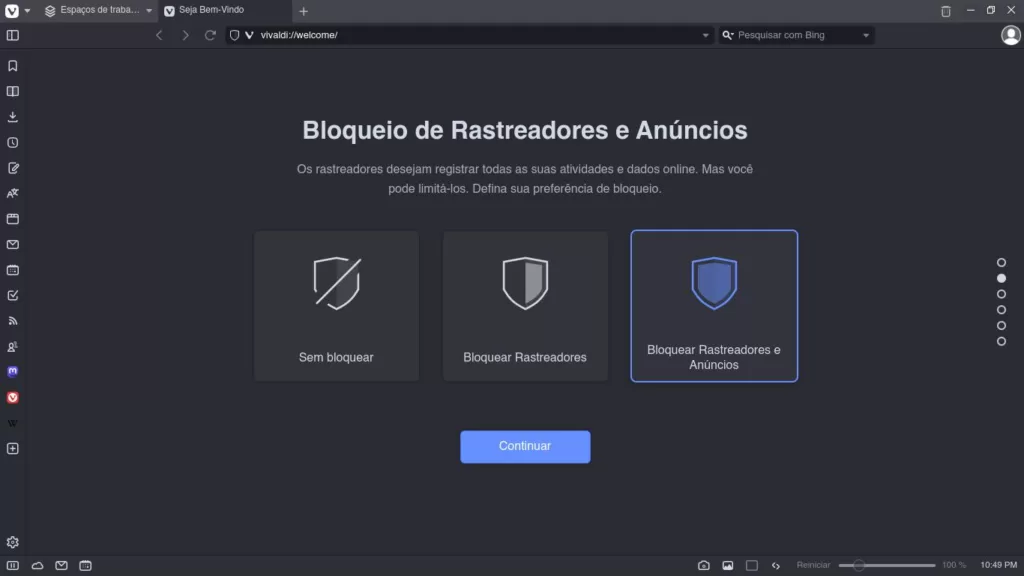
O Vivaldi tem bloqueadores de anúncios e trackers que você pode ativar por padrão, você pode importar dados de outros navegadores. Ele já te oferece alguns temas, como o querido modo escuro. Até mesmo as abas do navegador podem ficar em locais diferentes, e claro, cada um seleciona onde achar melhor, o tradicional é ficar em cima.
Lembrando que tudo isso pode ser trocado depois nas configurações do navegador, se você quiser, esse é apenas a configuração inicial.
Antes de finalizar a configuração, o último passo já resolve muitos problemas do nosso projeto aqui, podemos incluir no Vivaldi um calendário, um gestor de e-mails, entre outras coisas.
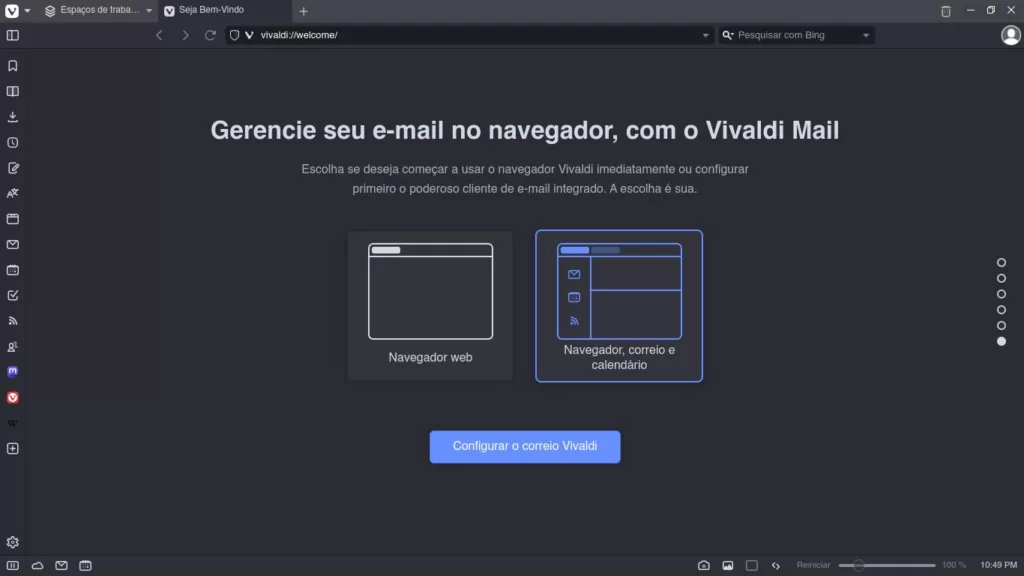
No caso do e-mail, basta cadastrar a sua conta favorita e começar a usar, mas olharemos o dashboard do navegador agora, tem tanta coisa aqui, que se você não prestar atenção você perde. Vamos da esquerda para direita, de cima para baixo.
Primeiro você tem o menu Vivaldi, que tem basicamente todas as configurações e opções do navegador. Ao lado dele você tem os espaços de trabalho, tipos o que encontramos em sistemas operacionais.
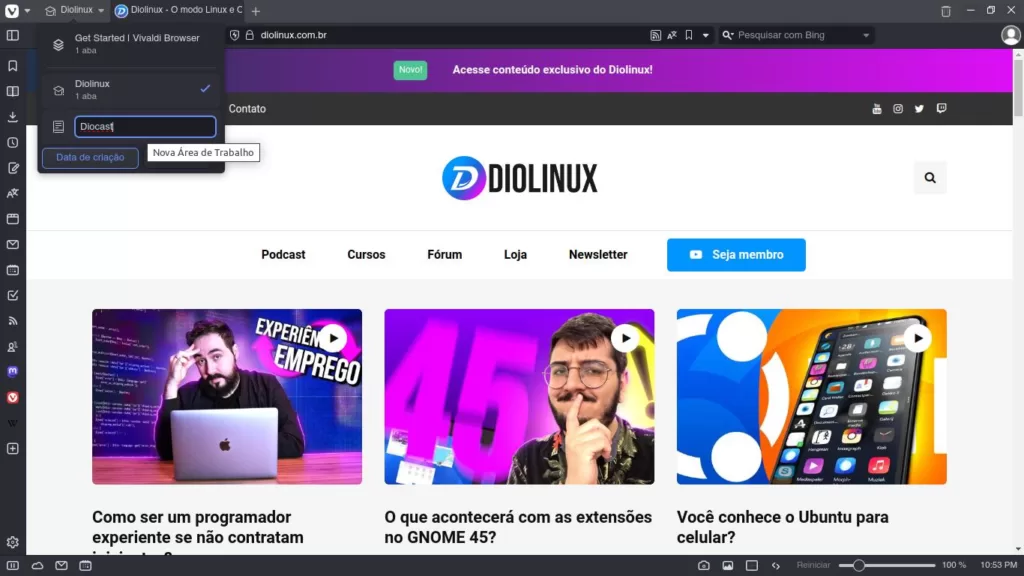
Ainda na parte de cima do Vivaldi, encontramos:
- O atalho speed dial, que nada mais é do que uma tela com alguns atalhos para sites, alguns são parceiros comerciais do Vivaldi, mas você pode trocar o que aparece ali. Nessa mesma tela, podemos organizar os favoritos de forma simplificada, acessar o histórico de navegação, inclusive com uns gráficos bem legais sobre a utilização;
- Tem um aplicativo de notas embutido, com editor markdown;
- Um calendário, que pode sincronizar com uma agenda Google, ou até armazenar os dados localmente;
- A barra de endereços, mais ao lado temos uma barra de pesquisas, onde você pode usar o buscador da sua preferência;
- Um ícone lixeira, com as abas fechadas recentemente;
- Um ícone de usuário, que permite criar perfis diferentes ou conectar numa conta Vivaldi, para sincronizar dados, favoritos e extensões.
Repare que o Vivaldi tem uma barra lateral na esquerda, agrupando várias ferramentas.
- Temos Favoritos;
- Lista de leitura, que funciona assim, digamos que você acessou o site do Diolinux, achou uma matéria que te interessou, mas quer ler ela mais tarde, você pode adicionar essa matéria à sua lista de leitura, e ela fica salva para você conferir depois;
- Temos também uma sessão que mostra os seus downloads, histórico, notas, um tradutor já embutido, uma lista de janelas abertas, e-mail, calendário;
- Um aplicativo de lista de tarefas que se integra com o calendário;
- Um leitor de feeds RSS para você não perder as publicações dos seus sites favoritos;
- Um aplicativo para gerir contatos, que se integra com o seu e-mail e você pode adicionar nessa sessão qualquer outro site que você queira, ele sempre vai abrir lateralmente ali, ótima forma de você não perder os novos episódios do Diocast.
- Clicando na engrenagem ao final, você acessa as configurações do Vivaldi.
Na barra inferior tem várias coisas legais, começando com um botão de “pause”, para dar uma descansada da internet, logo ao lado, uma nuvenzinha que de leva para o seu login. Depois, temos e-mail e calendário mais uma vez, uma outra forma de você acessar os seus utilitários.
Em seguida, uma ferramenta de captura de tela, depois uma ferramenta para controlar como as páginas são carregadas e o comportamento das imagens e animações.
Você ainda pode dividir a tela entre as abas que estão abertas, algo muito útil, que poderia estar presente em outros navegadores. Depois dessa opção de mosaicos, temos algo que agradará os desenvolvedores e usuários mais avançados, sem dúvida, com várias ferramentas para manipular as páginas, filtros e configurações técnicas.
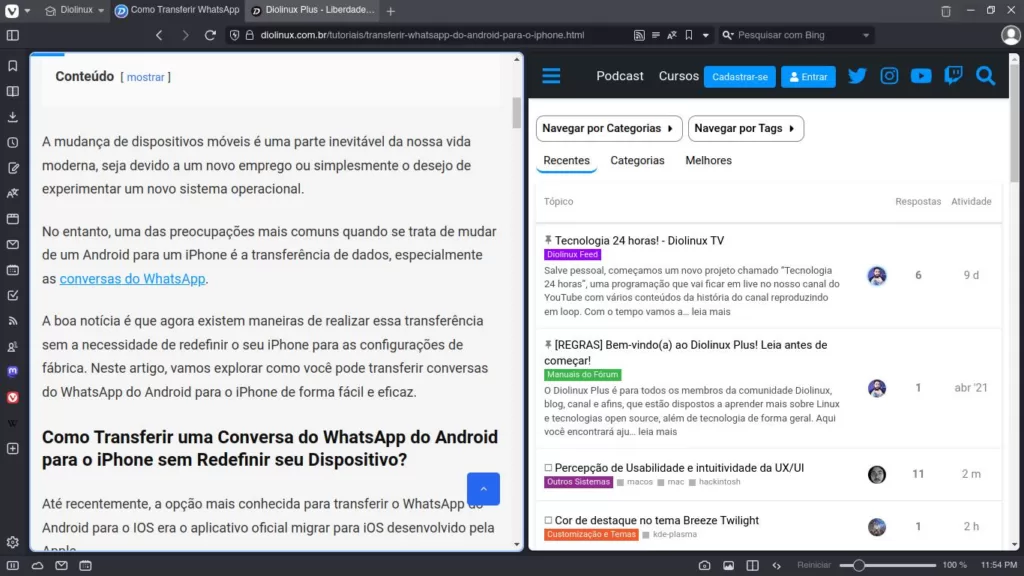
Ao lado disso você tem as configurações de escala e mais a direita, temos o famigerado relógio, sem precisar de extensão alguma. Ele ainda suporta alarme e sequências de tempo pomodoro para você controlar a sua produtividade.
É tanta opção e configuração, que só explorando para conhecer. Além disso, todas as extensões do Chrome funcionam no Vivaldi também.
Por fim, outra ferramenta muito interessante é o lançador ativado pela tecla F2, por onde você pode digitar comandos, funcionalidades que deseja encontrar no navegador e até mesmo fazer contas.
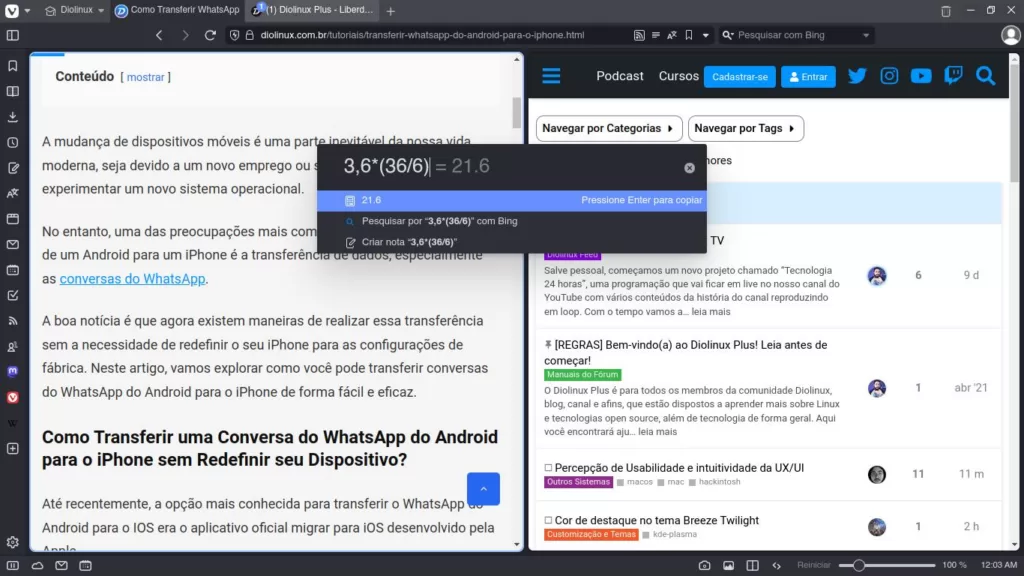
O Vivaldi é realmente perfeito para esse projeto de sistema operacional focado no navegador, mas tem coisas que um navegador não pode fazer, como a gestão de energia do computador, gerir drivers e convenhamos, mesmo com uma boa lista de webapps, podem existir softwares que precisam de um sistema operacional tradicional, não tem jeito.
A questão é encontrar um sistema que seja discreto, minimalista, leve, mas, ao mesmo tempo, prático e acessível para qualquer um.
Um sistema operacional praticamente invisível
O Bunsenlabs é uma distro baseada diretamente no Debian, que usa o openbox como Window Manager, junto a uma série de outros programinhas pequenos e leves para criar as funções do sistema operacional, como menus e applets.
Tem um visual todo escuro e minimalista, desde o instalador, o qual é o mesmo do Debian. Apresenta apenas uma barra na parte inferior, além de algumas informações na tela, que, na verdade, são do Conky, um utilitário bem popular entre os usuários Linux que gostam de customização.
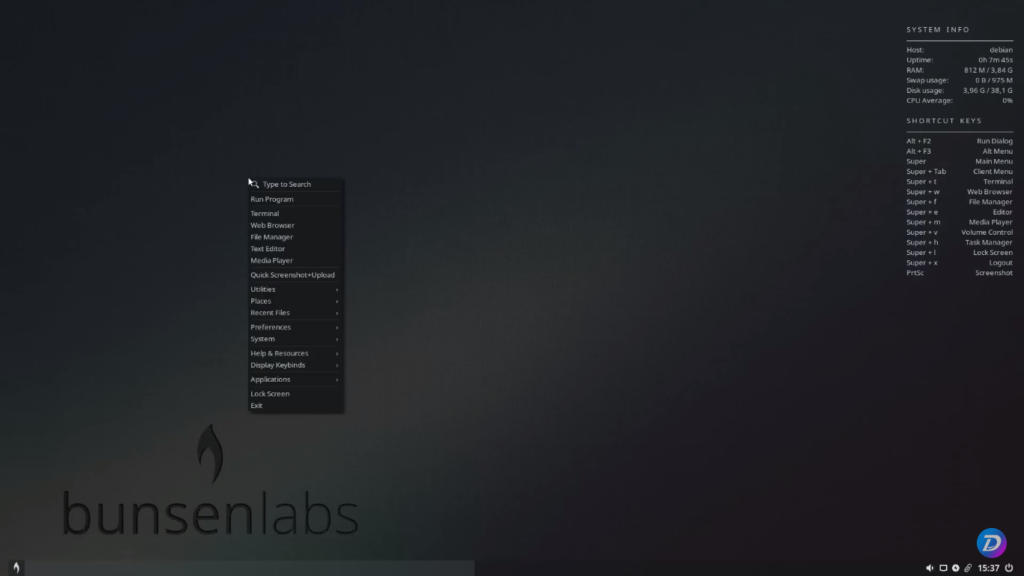
A gente pode abrir o menu do sistema de 3 formas, clicando no ícone na barra de tarefas, clicando com o botão direito do mouse em qualquer lugar, ou pressionando a tecla Super.
O Bunsenlabs já conta com alguns programas pré-instalados, mas é muito leve em quase todo tipo de hardware, um desses programas é o Firefox, que a gente pode usar para baixar o Vivaldi. Como o Bunsenlabs é baseado no Debian, podemos baixar o pacote .deb do navegador e instalar dando dois cliques.
Uma vez com navegador instalado, a gente pode fazer 3 mudanças para deixar o ambiente do sistema ainda mais limpo, e focado completamente no navegador.
Primeiro, removeremos aquelas informações do desktop, acessamos o menu > preferências > Conky > Conky Manager. Na janela que se abrir, só desmarcamos a opção marcada, clicamos em aplicar, fechar, depois é só dar um ok.
Agora, vamos nos livrar da barra inferior, mais uma vez, no menu, vamos em preferências, tint2, edit tint2s, tint2editor. Selecionamos a opção beryllium, o padrão dessa versão do bunsenlabs, onde damos um ok, isso abrirá um editor de texto geany.
Muitas coisas dentro desse ambiente openbox são feitas de forma declarativa, isso quer dizer que, em vez de um menu ou de botões, a gente simplesmente diz como quer que o sistema seja via texto. Um CTRL+F nesse arquivo abre o utilitário de busca, e a gente pode procurar pela palavra “hide”, que nos leva diretamente para o parâmetro de autohide do painel, que por padrão é zero, a gente muda ele para 1, salva, fecha, depois volta em preferências, tint2 e recarrega. Agora o painel se auto-oculta, se você deixar o mouse próximo dele, ele aparece novamente, mas ao deixar a janela do Vivaldi, ou de qualquer outro programa, aberta e maximizada, ocupará a tela toda.
Um sistema de navegador, como prometido, o curioso é que se você mover as abas do Vivaldi para baixo, parece mesmo que são as janelas do sistema operacional, com relógio e tudo mais.
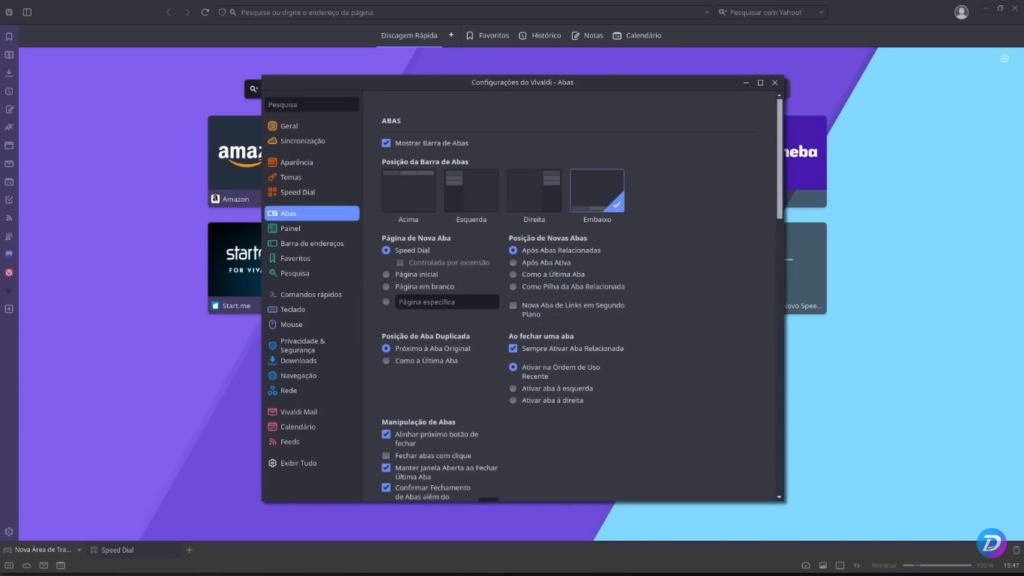
Toda vez que conectar no sistema, você pode abrir o navegador clicando com o botão direito em qualquer lugar e em web browser, mas a gente também pode colocar o Vivaldi para iniciar com o sistema automaticamente.
Vamos em preferências > bunsenlabs > edit autostart. Lá colocamos o comando de iniciar o Vivaldi, o qual é “vivaldi-stable”. Salvamos e fechamos.
Basicamente, qualquer nome de executável colocado nesse arquivo inicia com o sistema.
Este é um sistema bem leve, pode consumir até menos de 500 MB de RAM, mas nem é o ponto principal, ele é muito leve graficamente, o Vivaldi deve ser a aplicação mais pesada rodando nele.
Se você precisar trabalhar via internet, opções não faltam, Office Online, Google Docs, Slack, Discord, Google Meet, Zoom, Teams, Canva, Photopea, Trello, Google Agenda, Google Drive, e por aí vai.
Para quem quer se divertir, tem muitas opções de entretenimento também, desde a Netflix e outros serviços de streaming, até o Geforce Now e Xbox Cloud Gaming, realmente dá para fazer muito pelo navegador.
Agora que você tem um sistema Linux super minimalista para utilizar apenas o navegador, que tal também vestir a camisa do pinguim? Conheça as nossas estampas!



